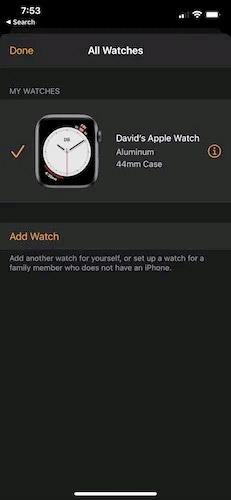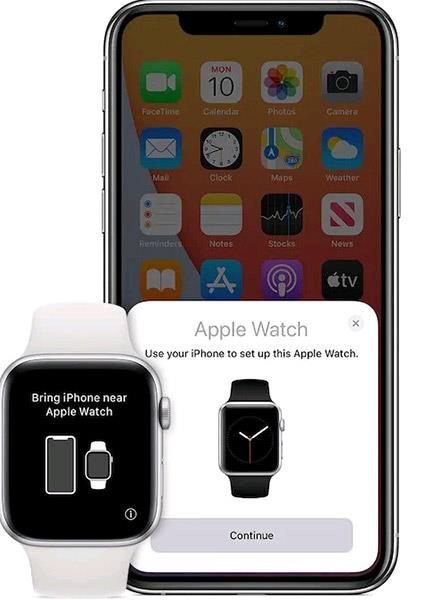Η κατοχή ενός νέου iPhone είναι πάντα ένα εξαιρετικά συναρπαστικό και συναρπαστικό συναίσθημα. Ωστόσο, αυτό συνοδεύεται από την ταλαιπωρία της δημιουργίας αντιγράφων ασφαλείας δεδομένων καθώς και του συγχρονισμού των συνοδευτικών συσκευών και αξεσουάρ από το παλιό τηλέφωνο στο νέο. Το Apple Watch δεν αποτελεί εξαίρεση σε αυτό.
Σε αυτό το άρθρο, θα μάθουμε πώς να συγχρονίζετε το παλιό Apple Watch που χρησιμοποιείτε με το νέο σας iPhone.
Έχετε ακόμα το παλιό σας iPhone;
Η αλλαγή του Apple Watch σας σε ένα νέο τηλέφωνο θα είναι σίγουρα πολύ πιο εύκολη, αν έχετε ακόμα το παλιό σας iPhone και λειτουργεί. Σε αυτήν την περίπτωση, πριν συγχρονίσετε το Apple Watch με το νέο σας iPhone, πρέπει να κάνετε κάποια προπαρασκευαστικά βήματα. Πάνω απ 'όλα, βεβαιωθείτε ότι το Apple Watch και το iPhone σας εκτελούν και τα δύο την πιο πρόσφατη έκδοση λογισμικού.
Πρώτα, δημιουργήστε αντίγραφα ασφαλείας των δεδομένων Υγείας και Δραστηριότητας στο Apple Watch σας μεταβαίνοντας στο " Ρυθμίσεις -> [το όνομά σας] -> iCloud " και βεβαιωθείτε ότι το Health είναι ενεργοποιημένο (θα δείτε μια πράσινη ετικέτα) . Σημειώστε ότι για να εκτελέσετε αυτό το βήμα, το iPhone σας πρέπει να είναι συνδεδεμένο σε δίκτυο WiFi.

Το επόμενο βήμα είναι να καταργήσετε τη σύζευξη του Apple Watch. Για να το κάνετε αυτό, ανοίξτε την εφαρμογή Watch στο iPhone σας, επιλέξτε « Το ρολόι μου » στο κάτω μέρος και μετά κάντε κλικ στο « Όλα τα ρολόγια » στο επάνω αριστερό μέρος της οθόνης. Πατήστε το κουμπί « i » και, στη συνέχεια, επιλέξτε « Αποσύζευξη Apple Watch ».
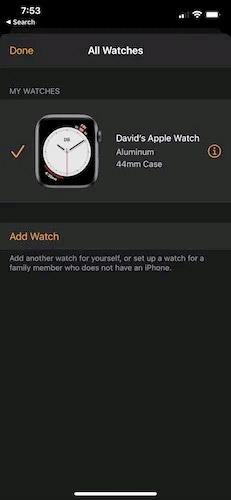
Στην ιδανική περίπτωση, εάν τοποθετήσετε το νέο σας μη ζευγαρωμένο Apple Watch κοντά στο νέο σας iPhone, θα σας ζητήσει αυτόματα να κάνετε σύζευξη. Σε αυτήν την περίπτωση, το iPhone θα ξεκινήσει αυτόματα τη σύζευξη. Εάν όχι, μπορείτε να ανοίξετε την εφαρμογή Watch όπου το ρολόι έχει αναγνωριστεί για σύζευξη. Πατήστε « Έναρξη σύζευξης -> Ρύθμιση για τον εαυτό μου » και ακολουθήστε τις οδηγίες που εμφανίζονται στην οθόνη.
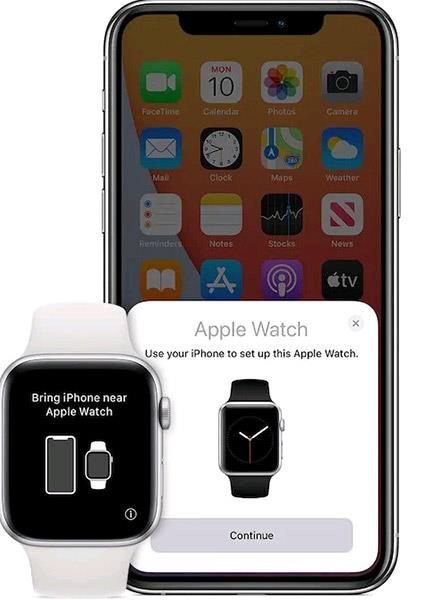
Σε περίπτωση που το παλιό iPhone δεν είναι πλέον διαθέσιμο
Εάν για κάποιο λόγο δεν έχετε πλέον το παλιό σας iPhone ή η συσκευή δεν λειτουργεί πλέον, ο καλύτερος τρόπος είναι να «επαναφέρετε» το ρολόι και να κάνετε μια νέα σύνδεση.
Στο Apple Watch, μεταβείτε στις " Ρυθμίσεις -> Γενικά -> Επαναφορά -> Διαγραφή όλου του περιεχομένου και των ρυθμίσεων ". (Σημειώστε να εισαγάγετε κωδικό πρόσβασης εάν απαιτείται).

2. Αφού γίνει επαναφορά του ρολογιού, μπορείτε να εκτελέσετε τα βήματα ρύθμισης ως καινούργια. Ανοίξτε την εφαρμογή Watch στο iPhone και ξεκινήστε τη διαδικασία σύνδεσης του τηλεφώνου σας με το ρολόι. Μπορείτε να πατήσετε « Έναρξη σύζευξης -> Ρύθμιση για τον εαυτό μου » και κρατήστε πατημένο το iPhone για να σαρώσετε την κινούμενη εικόνα στην οθόνη του Apple Watch.
Μόλις ολοκληρωθεί η σάρωση, το Apple Watch και το iPhone θα σας καθοδηγήσουν στα υπόλοιπα βήματα για τη σύζευξη των δύο συσκευών. Επίσης, σε αυτό το σημείο, θα μπορείτε να επιλέξετε ένα προηγούμενο αντίγραφο ασφαλείας των δεδομένων σας Apple Watch.
Σημειώστε ότι κατά τη διάρκεια αυτών των βημάτων, είναι σημαντικό να βεβαιωθείτε ότι τόσο το Apple Watch όσο και το iPhone είναι ενημερωμένα και χρησιμοποιούν το πιο πρόσφατο λογισμικό. Διαφορετικά, πιθανότατα δεν θα δείτε το αντίγραφο ασφαλείας σας. Επίσης, δεν θα δείτε δραστηριότητες, προπονήσεις ή ρυθμίσεις που είχατε στο παρελθόν. Αυτό σημαίνει ότι θα πρέπει να κατεβάσετε ξανά όλες τις εφαρμογές σας και να ρυθμίσετε το ρολόι σαν να ήταν η πρώτη φορά που το χρησιμοποιείτε.